
AirPod-laitteiden liittäminen Maciin on saumaton prosessi. On kuitenkin vain vähän käyttäjiä, jotka saavat AirPodit eivät muodosta yhteyttä MacBookiin . Jos AirPod-laitteesi eivät myöskään saaneet yhteyttä Maciin , tässä on parhaat vianetsintätavat.
Tämä on hyvin yleinen ongelma, joka voi tapahtua sinulle useista syistä. Mutta mikä parasta, tämän ongelman voi helposti ratkaista peruskorjauksilla, kuten macOS:n päivittämisellä, MacBookin uudelleenkäynnistyksellä, AirPod-laitteiden yhdistämisellä Maciin, Bluetooth-pariliitostilan ottamalla käyttöön jne.
Joten jos haluat AirPod-laitteesi yhdistävän virheettömästi MacBookin kanssa, sinun tulee noudattaa näitä ratkaisuja. Mutta ennen kuin kokeilet näitä ratkaisuja, haluaisin käydä läpi tärkeimmät syyt, jotka aiheuttavat AirPods-yhteysongelmia MacBookin kanssa .
Mikä aiheuttaa sen, että AirPods ei muodosta yhteyttä MacBookiin?
Jotkut syyt voivat estää AirPodeja yhdistämästä MacBookiin. Alla on yleisimmät syyt, jotka aiheuttavat tämän ongelman:
- Jos MacBook OS on vanhentunut.
- Kun AirPods ei ole yhteensopiva Mac-laitteesi kanssa.
- Jos Bluetooth on poistettu käytöstä macBookissa.
- Kun AirPods-akku on loppumassa.
- Jos AirPods-latauskotelossa on pölyä tai likaa.
- AirPod-laitteissasi saattaa olla laitteisto-ongelma.
Kuinka korjata AirPods ei muodosta yhteyttä MacBookiin?
Sisällysluettelo
Ratkaisu 1: Käynnistä Macbook uudelleen
Ensimmäinen ratkaisu AirPod-laitteiden, jotka eivät muodosta yhteyttä Maciin, korjaamiseen on käynnistää Macbook uudelleen. Laitteen uudelleenkäynnistys antaa uuden alun ja voi ratkaista pienet ohjelmistohäiriöt tai tekniset ongelmat. Käynnistä macbook uudelleen noudattamalla näitä ohjeita:
- Siirry Apple-kuvakkeeseen.
- Napsauta avattavasta luettelosta Käynnistä uudelleen .
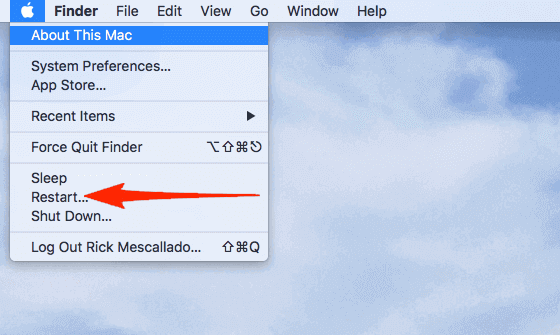
- Napsauta seuraavaksi Käynnistä uudelleen -painiketta vahvistaaksesi toiminnon.
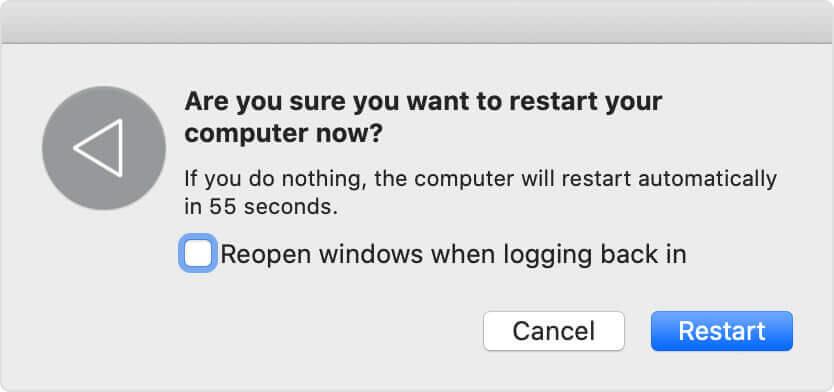
- Nyt Macbookisi käynnistyy uudelleen.
Ratkaisu 2: Varmista, että Mac OS on päivitetty
Jos AirPodit eivät muodosta yhteyttä Macbookiin , tarkista, onko macOS päivitetty vai ei. Joskus AirPods toimii vain tietyn käyttöjärjestelmän kanssa. Joten päivitä tai päivitä Macisi ja yritä sitten yhdistää AirPodit.
Näin voit päivittää macOS:n Macbookissa:
- Siirry ensin Apple-valikkoon .
- Napsauta Tietoja tästä Macista .
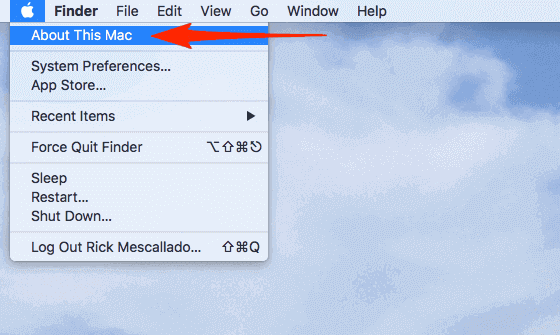
- Napsauta Yleiskatsaus -osiossa olevaa Ohjelmiston päivitys -vaihtoehtoa .
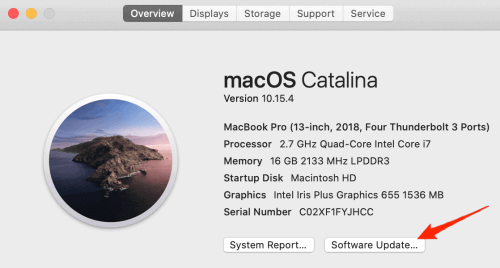
- Ei, järjestelmä tarkistaa uudet päivitykset.
- Jos macOS:llesi on saatavilla uusia päivityksiä, saat päivitysvaihtoehdon.
- Napsauta Päivitä nyt -painiketta ja valitse Pidä Macini automaattisesti ajan tasalla -valintaruutu.
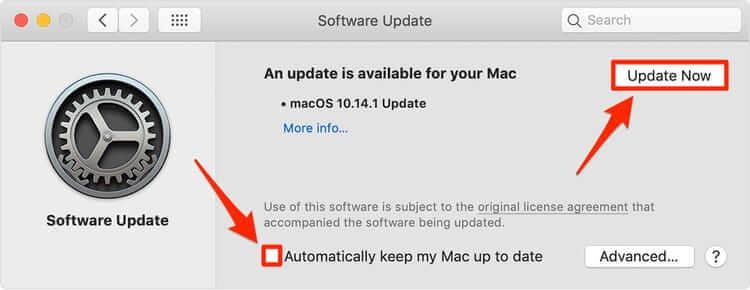
Ratkaisu 3: Tarkista yhteensopivuus ratkaistaksesi AirPods eivät yhdistä MacBookiin
Jos kamppailet AirPods ei muodosta yhteyttä Maciin -virheen kanssa , kannattaa tarkistaa, ovatko AirPodit yhteensopivia Macbookin kanssa vai eivät.
Jotta AirPods voidaan yhdistää ilman ongelmia, Macissasi on oltava seuraavat macOS-versiot AirPod-mallien mukaan:
1: AirPods Pro – macOS 10.15.1 tai uudempi
2: AirPods (1. sukupolvi) – macOS Sierra 10.12 tai uudempi
3: AirPods (2. sukupolvi) – macOS 10.14.4 tai uudempi
Ratkaisu 4: Ota Bluetooth käyttöön Macissa
Koska Macin AirPods toimii Bluetooth-kuulokkeina, Bluetoothin on oltava käytössä Macbookissasi. Jos Macbookisi kieltäytyi muodostamasta yhteyttä AirPodeihin , tarkista, onko Bluetooth käytössä Macissa vai ei. Jos ei, ota Bluetooth käyttöön.
Noudata näitä ohjeita tarkistaaksesi ja ottaaksesi Bluetoothin käyttöön Macbookissa:
- Napsauta näytön vasemmassa yläkulmassa olevaa Apple-valikkoa .
- Napsauta sitten Järjestelmäasetukset .
- Siirry Bluetoothiin .
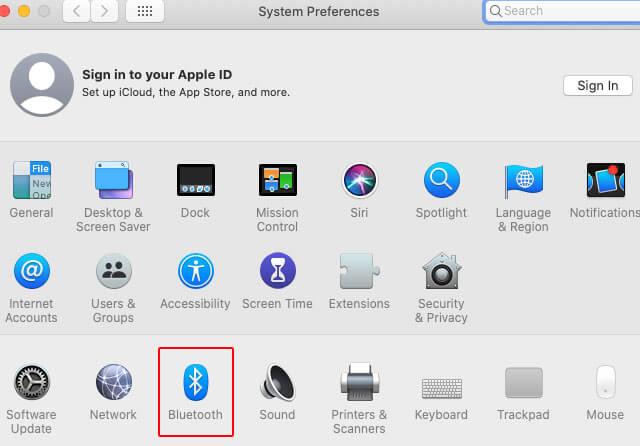
- Jos se näyttää Bluetooth: Off, napsauta sitten Ota Bluetooth käyttöön -vaihtoehtoa.
- Nyt sinun täytyy nähdä Bluetooth: On .
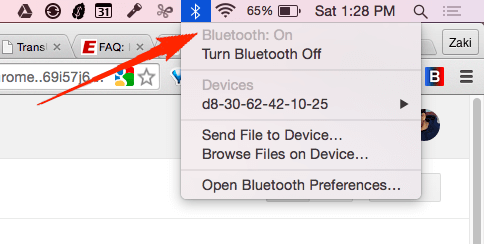
Ratkaisu 5: Ota Bluetooth-pariliitostila käyttöön
Bluetooth-pariliitostilan käyttöönotto Macissa antaa käyttäjille mahdollisuuden yhdistää Airpodit Bluetoothiin ja Apple-laitteeseen, joita ei ole yhdistetty iCloud-tiliin .
Joten jos Macbookisi ei ole kirjautunut iCloud-tilille, sinun on asetettava AirPods Bluetooth-pariliitostilaan yhteysongelmien välttämiseksi. Voit tehdä tämän seuraavasti:
- Aseta ensin AirPods takaisin latauskoteloonsa .
- Anna sitten latauskotelon kannen avautua.
- Paina seuraavaksi AirPods-latauskotelon takana olevaa asetuspainiketta ja pidä sitä painettuna .
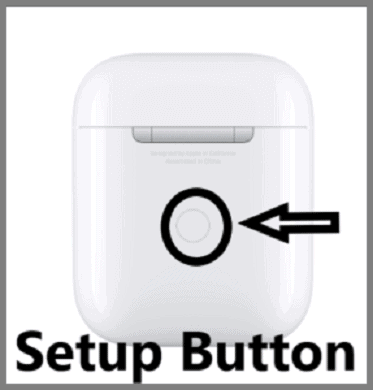
- Kun näet tilavalon valkoisena, se tarkoittaa, että AirPodit ovat nyt Bluetooth-pariliitostilassa.
Ratkaisu 6: Liitä AirPods manuaalisesti MacBookiin
Jos Airpodit eivät muodosta yhteyttä Macbookiin automaattisesti, sinun tulee yrittää muodostaa laitepari manuaalisesti Bluetoothin kautta:
- Ota Bluetooth käyttöön Macbookissasi.
- Avaa AirPod-laitteiden latauskotelo.
- Siirry seuraavaksi Omenavalikkoon > napsauta Järjestelmäasetukset .
- Napsauta nyt Bluetooth .
- Kaksoisnapsauta seuraavaksi laiteluettelon alla olevia AirPodeja.
Ratkaisu 7: Aseta AirPods lähtölaitteeksi
Jotkut käyttäjät väittivät, että AirPod-laitteiden asettaminen lähtölaitteeksi korjasi yhteysongelmat heidän Macbookissaan. Joten kokeile tätä temppua ja katso, auttaako se ratkaisemaan ongelman vai ei.
- Ota ensin Bluetooth käyttöön MacBookissa.
- Ota AirPodit macbookin kantaman alle ja avaa sitten latauskotelo.
- Napsauta Omenavalikkokuvaketta > Järjestelmäasetukset .
- Napsauta seuraavaksi Äänet > Lähtö -välilehteä.
- Valitse nyt AirPodisi.
Ratkaisu 8: Poista AirPodit laiteluettelosta
Toinen mahdollinen ratkaisu Airpods with Mac -laitteen epäonnistuneen yhteyden korjaamiseen on poistaa AirPods ja lisätä ne uudelleen Macbookin laiteluetteloon. Voit tehdä tämän seuraavasti:
- Napsauta Omenavalikkoa > siirry Järjestelmäasetuksiin .
- Valitse Bluetooth .
- Valitse seuraavaksi AirPod- laitteesi laiteluettelosta > napsauta AirPod-laitteiden vieressä olevaa X- merkkiä.
- Aseta AirPods latauskoteloonsa.
- Vie latauskotelo MacBookin lähelle > Avaa latauskotelon kansi.
- Valitse laiteluettelosta AirPods > napsauta Yhdistä .
Ratkaisu 9: Unohda AirPods Bluetooth-laitteena
Jos AirPods ei muodosta yhteyttä Macbookiin , voit korjata ongelman, jos unohdat AirPodit Macbookin yhdistettyjen Bluetooth-laitteiden luettelosta ja yrität yhdistää ne uudelleen.
- Avaa Macbookin Järjestelmäasetukset .
- Napsauta Bluetooth .
- Napsauta seuraavaksi Bluetooth- ikkunan Laitteet -osiossa annettuja AirPodeja .
- Napsauta laitteesi vieressä olevaa x-kuvaketta .
- Napsauta nyt Unohda laite -painiketta.
- Odota hetki ja yritä sitten uudelleen yhdistää AirPods Macbookiin.
Ratkaisu 10: Palauta AirPods korjataksesi AirPods ei muodosta yhteyttä MacBookiin
Jos mikään ei auttanut etkä vieläkään pysty yhdistämään AirPodeja MacBookiin , sinulla ei ole muuta vaihtoehtoa kuin nollata AirPods. Voit tehdä tämän suorittamalla nämä vaiheet:
- Pidä latauskotelon takana olevaa asetuspainiketta painettuna .
- Jätä painike pois päältä, kun tilavalo vilkkuu keltaisena muutaman kerran ja vilkkuu sitten valkoisena.
- Nyt AirPods on nollattu onnistuneesti.
- Liitä AirPodit MacBookiin.
Suositeltu ratkaisu: Korjaa Mac-ongelmat helposti
Eikö Mac-laitteesi toimi odotusten mukaisesti tai toimiiko se hitaasti ja siinä on ongelmia? Jos näin on, Mac-laitteesi on oltava täynnä roskapostia tai vioittuneita tiedostoja.
No, sinun ei tarvitse huolehtia, sillä ammattimaisen Mac Cleanerin avulla pääset eroon kaikista näistä ongelmista. Se skannaa koko macOS:n ja poistaa turhat tiedostot, järjestelmäklusterit sekä haittaohjelmat.
Tämä työkalu poistaa kaikki roskapostit tai vaurioituneet tiedostot Mac-laitteeltasi ja optimoi suorituskyvyn. Joten skannaa laitteesi tällä työkalulla ratkaistaksesi kaikki ongelmat ja parantaaksesi suorituskykyä. Tämän työkalun paras puoli on, että sitä on melko helppo käyttää.
Siksi lataa vain työkalu ja tee järjestelmästäsi virheetön ja paranna sen suorituskykyä.
Hanki Mac Cleaner optimoimaan Mac-laitteen suorituskyky
Johtopäätös
Useimmiten AirPods muodostaa virheettömän yhteyden MacBookiin, mutta joskus se voi aiheuttaa ongelmia yhteyden muodostamisessa. Siksi voit korjata edellä käsiteltyjä ratkaisuja, jos AirPods ei muodosta yhteyttä MacBookiin .
Toivottavasti näiden korjausten käytön jälkeen päädyit yhdistämään AirPodit Maciin ilman vaikeuksia. Mutta jos tämä opas ei saanut työtäsi tehtyä ja kamppailet edelleen ongelman kanssa, voit pyytää asiantuntijoitamme ratkaisemaan ongelmasi.
![Xbox 360 -emulaattorit Windows PC:lle asennetaan vuonna 2022 – [10 PARHAAT POINTA] Xbox 360 -emulaattorit Windows PC:lle asennetaan vuonna 2022 – [10 PARHAAT POINTA]](https://img2.luckytemplates.com/resources1/images2/image-9170-0408151140240.png)

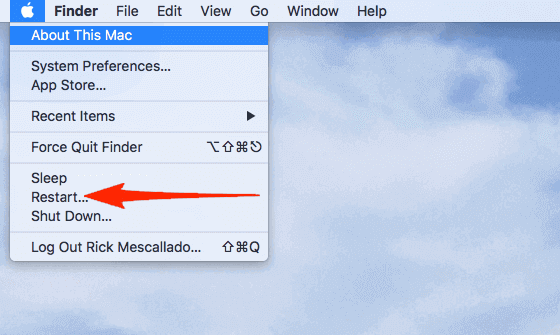
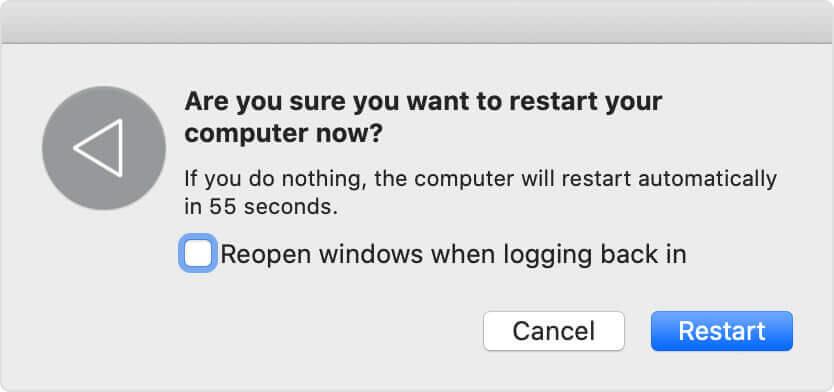
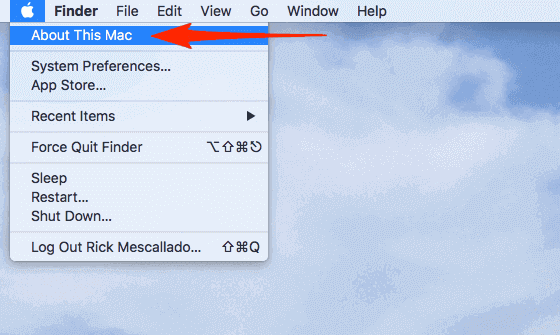
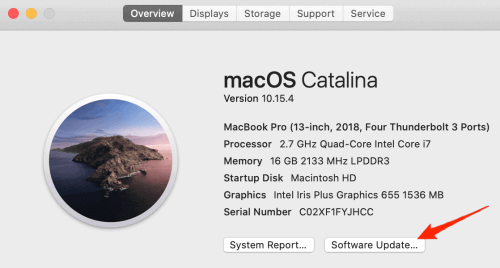
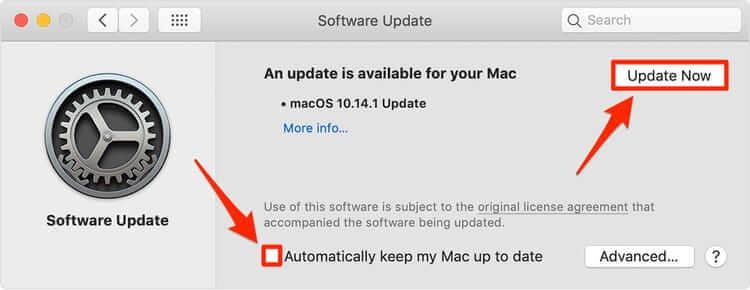
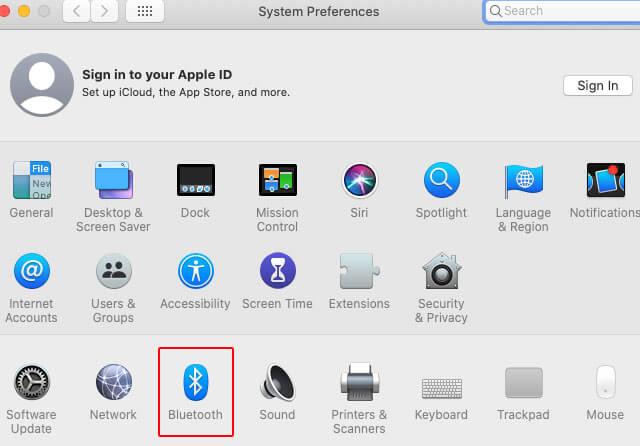
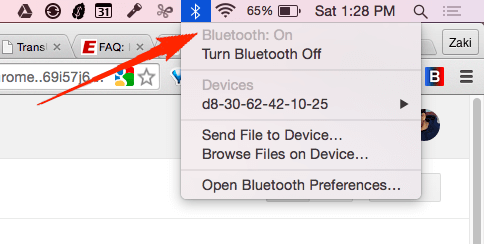
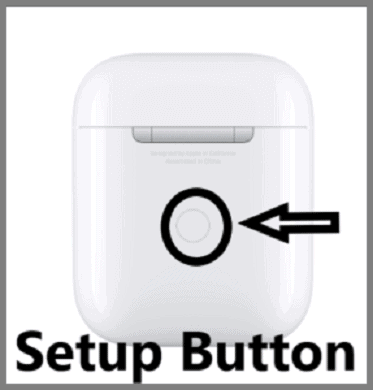
![[100 % ratkaistu] Kuinka korjata Error Printing -viesti Windows 10:ssä? [100 % ratkaistu] Kuinka korjata Error Printing -viesti Windows 10:ssä?](https://img2.luckytemplates.com/resources1/images2/image-9322-0408150406327.png)




![KORJAATTU: Tulostin on virhetilassa [HP, Canon, Epson, Zebra & Brother] KORJAATTU: Tulostin on virhetilassa [HP, Canon, Epson, Zebra & Brother]](https://img2.luckytemplates.com/resources1/images2/image-1874-0408150757336.png)

![Kuinka korjata Xbox-sovellus, joka ei avaudu Windows 10:ssä [PIKAOPAS] Kuinka korjata Xbox-sovellus, joka ei avaudu Windows 10:ssä [PIKAOPAS]](https://img2.luckytemplates.com/resources1/images2/image-7896-0408150400865.png)
